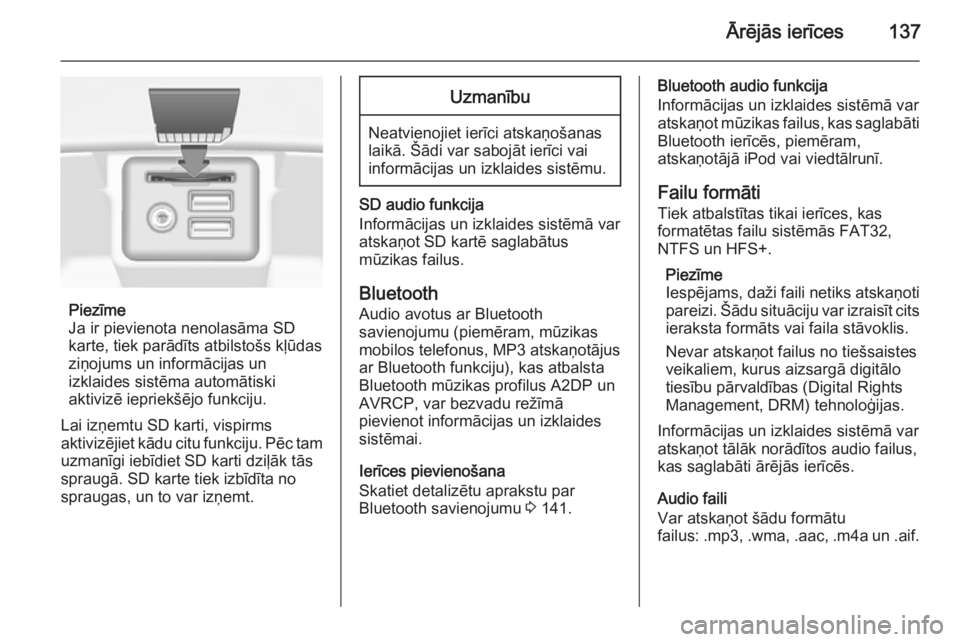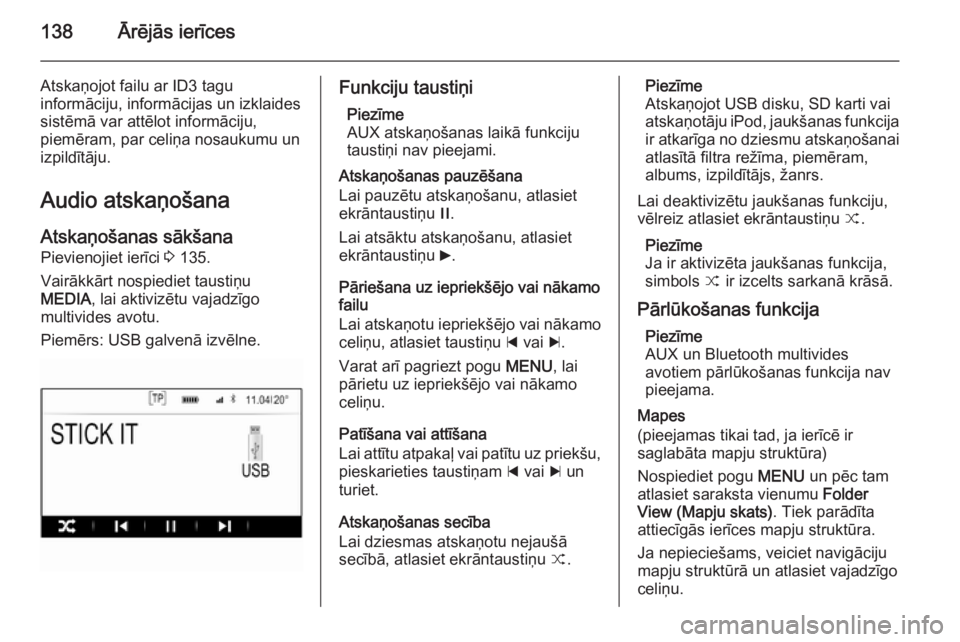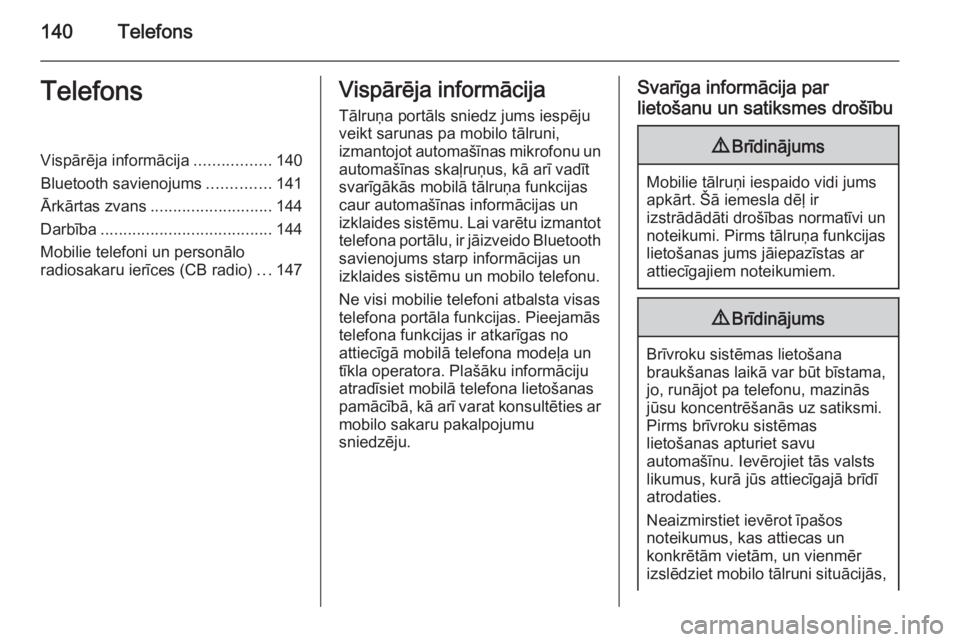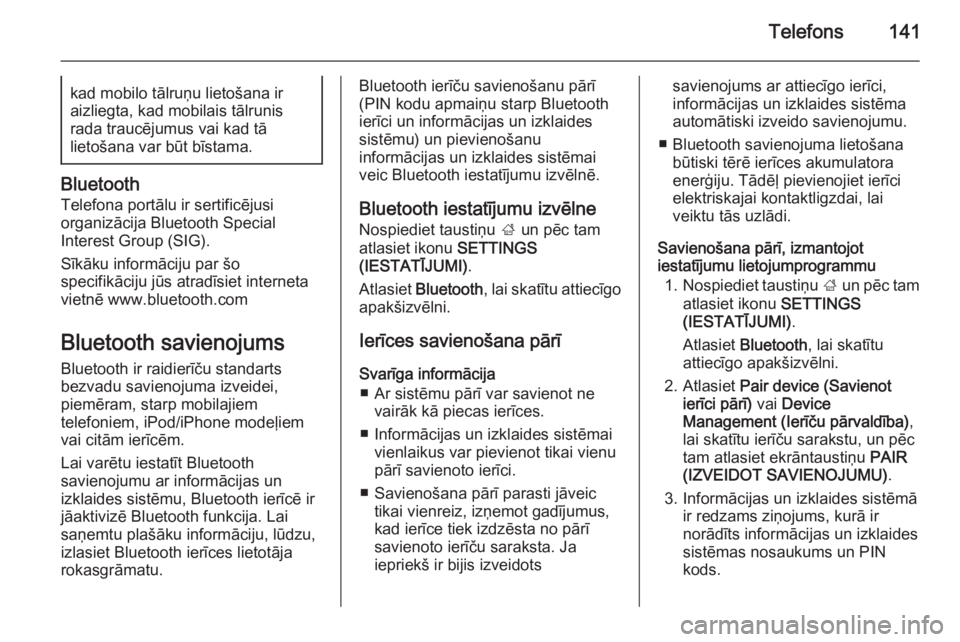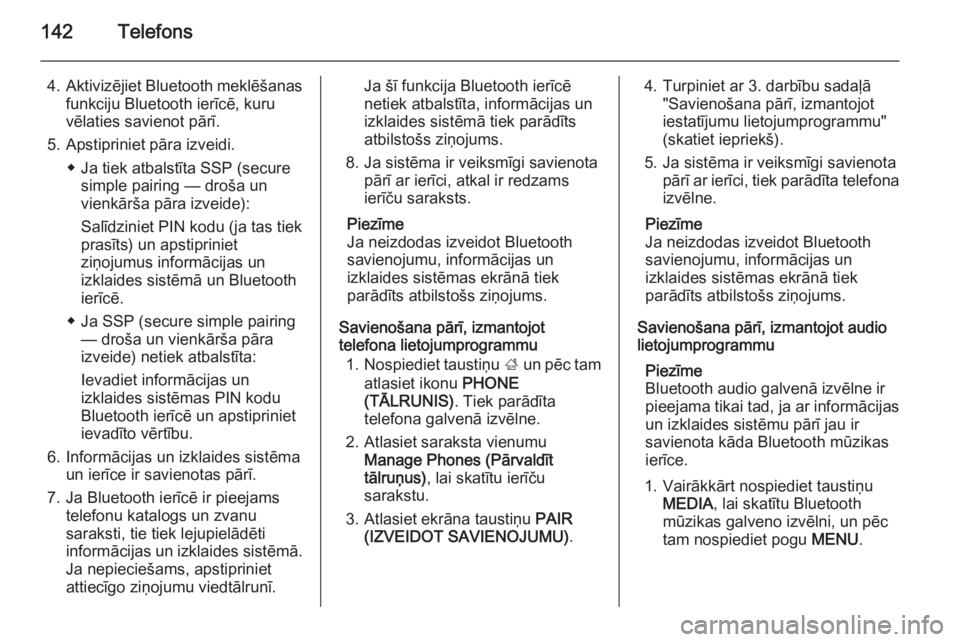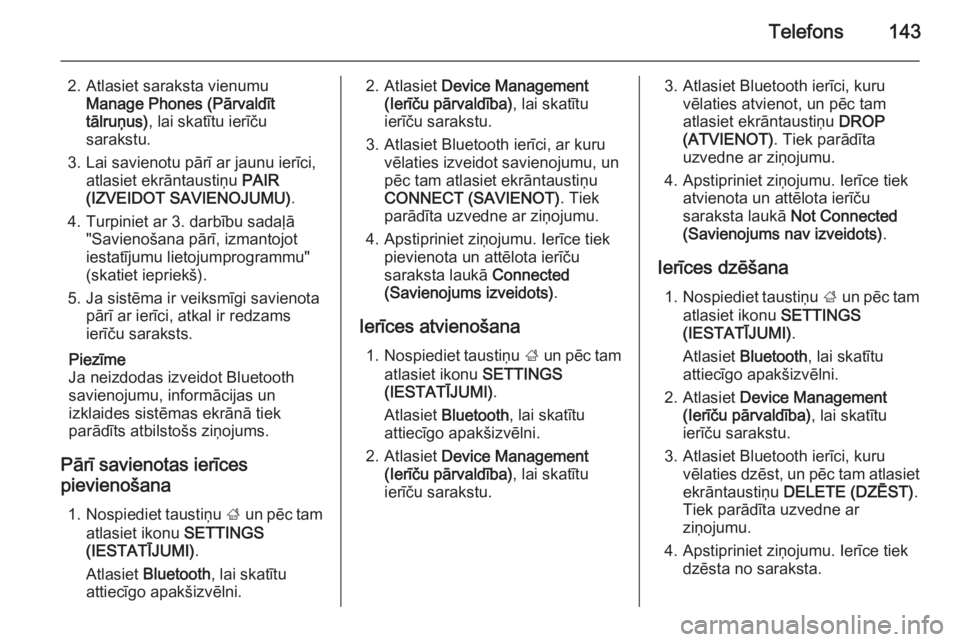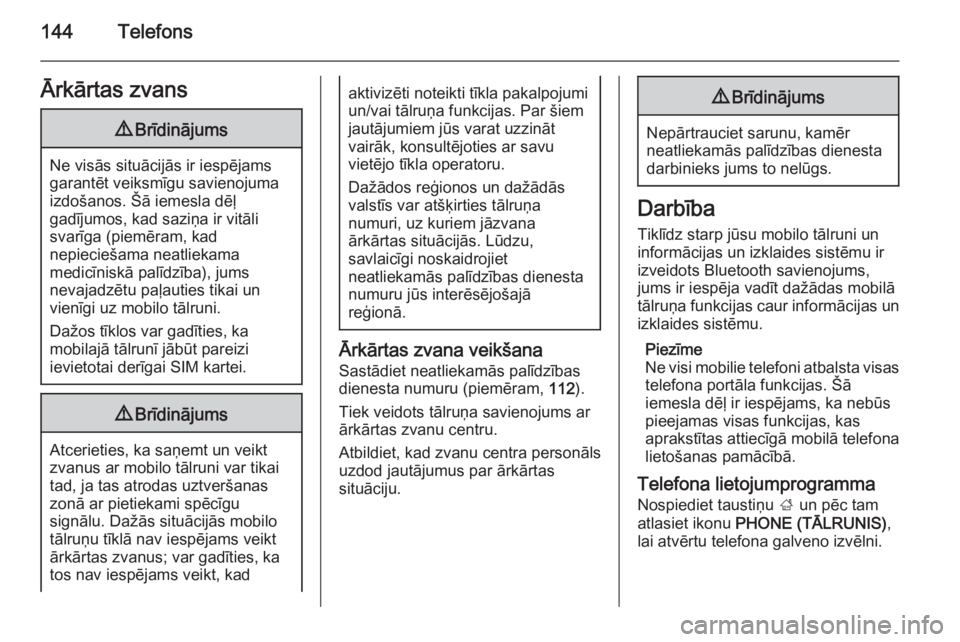Page 137 of 153
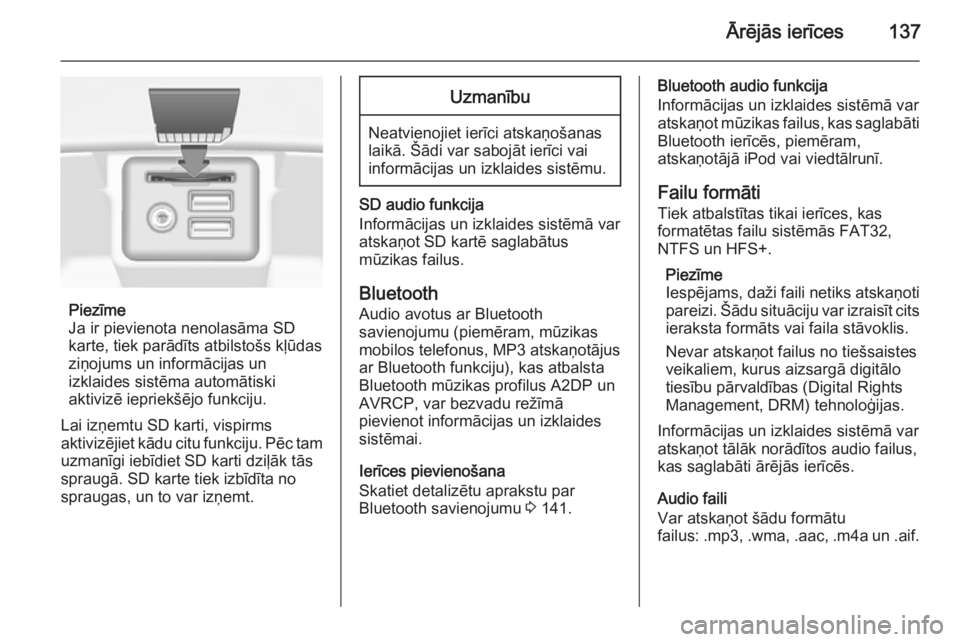
ńÄrńďjńĀs ierńęces137
Piezńęme
Ja ir pievienota nenolasńĀma SD
karte, tiek parńĀdńęts atbilstoŇ°s kńľŇędas
ziŇÜojums un informńĀcijas un
izklaides sistńďma automńĀtiski
aktivizńď iepriekŇ°ńďjo funkciju.
Lai izŇÜemtu SD karti, vispirms
aktivizńďjiet kńĀdu citu funkciju. Pńďc tam
uzmanńęgi iebńędiet SD karti dzińľńĀk tńĀs
spraugńĀ. SD karte tiek izbńędńęta no
spraugas, un to var izŇÜemt.
Uzmanńębu
Neatvienojiet ierńęci atskaŇÜoŇ°anas
laikńĀ. ҆ńĀdi var sabojńĀt ierńęci vai
informńĀcijas un izklaides sistńďmu.
SD audio funkcija
InformńĀcijas un izklaides sistńďmńĀ var
atskaŇÜot SD kartńď saglabńĀtus
mŇęzikas failus.
Bluetooth
Audio avotus ar Bluetooth
savienojumu (piemńďram, mŇęzikas
mobilos telefonus, MP3 atskaŇÜotńĀjus
ar Bluetooth funkciju), kas atbalsta
Bluetooth mŇęzikas profilus A2DP un
AVRCP, var bezvadu reŇĺńęmńĀ
pievienot informńĀcijas un izklaides
sistńďmai.
Ierńęces pievienoŇ°ana
Skatiet detalizńďtu aprakstu par
Bluetooth savienojumu 3 141.
Bluetooth audio funkcija
InformńĀcijas un izklaides sistńďmńĀ var
atskaŇÜot mŇęzikas failus, kas saglabńĀti Bluetooth ierńęcńďs, piemńďram,
atskaŇÜotńĀjńĀ iPod vai viedtńĀlrunńę.
Failu formńĀti
Tiek atbalstńętas tikai ierńęces, kas formatńďtas failu sistńďmńĀs FAT32,
NTFS un HFS+.
Piezńęme
Iespńďjams, daŇĺi faili netiks atskaŇÜoti
pareizi. ҆ńĀdu situńĀciju var izraisńęt cits
ieraksta formńĀts vai faila stńĀvoklis.
Nevar atskaŇÜot failus no tieŇ°saistes
veikaliem, kurus aizsargńĀ digitńĀlo
tiesńębu pńĀrvaldńębas (Digital Rights
Management, DRM) tehnoloń£ijas.
InformńĀcijas un izklaides sistńďmńĀ var
atskaŇÜot tńĀlńĀk norńĀdńętos audio failus,
kas saglabńĀti ńĀrńďjńĀs ierńęcńďs.
Audio faili
Var atskaŇÜot Ň°ńĀdu formńĀtu
failus: .mp3, .wma , .aac , .m4a un .aif.
Page 138 of 153
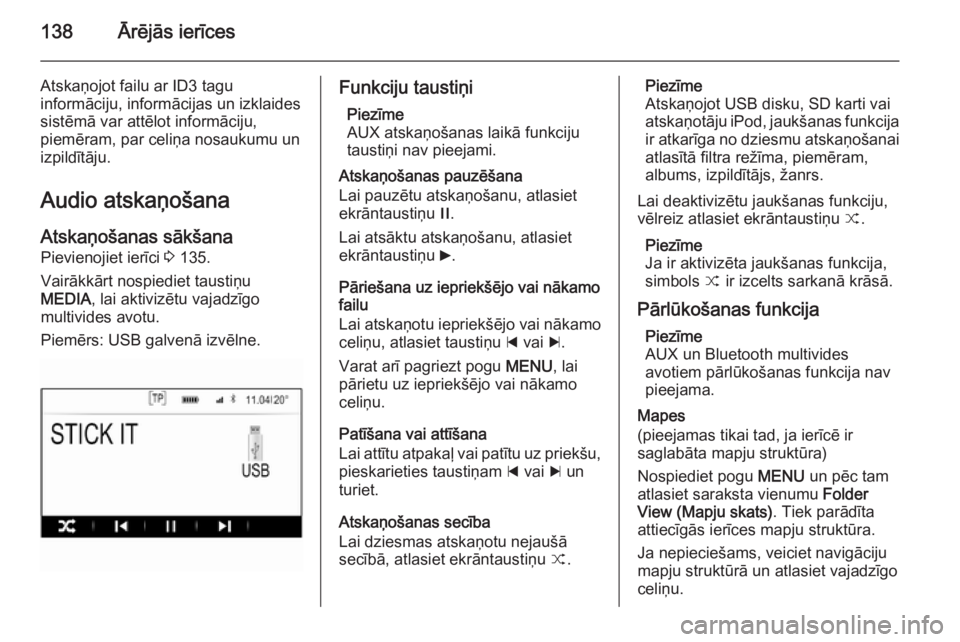
138ńÄrńďjńĀs ierńęces
AtskaŇÜojot failu ar ID3 tagu
informńĀciju, informńĀcijas un izklaides
sistńďmńĀ var attńďlot informńĀciju,
piemńďram, par celiŇÜa nosaukumu un
izpildńętńĀju.
Audio atskaŇÜoŇ°ana
AtskaŇÜoŇ°anas sńĀkŇ°ana Pievienojiet ierńęci 3 135.
VairńĀkkńĀrt nospiediet taustiŇÜu
MEDIA , lai aktivizńďtu vajadzńęgo
multivides avotu.
Piemńďrs: USB galvenńĀ izvńďlne.Funkciju taustiŇÜi
Piezńęme
AUX atskaŇÜoŇ°anas laikńĀ funkciju
taustiŇÜi nav pieejami.
AtskaŇÜoŇ°anas pauzńďŇ°ana
Lai pauzńďtu atskaŇÜoŇ°anu, atlasiet
ekrńĀntaustiŇÜu /.
Lai atsńĀktu atskaŇÜoŇ°anu, atlasiet
ekrńĀntaustiŇÜu 6.
PńĀrieŇ°ana uz iepriekŇ°ńďjo vai nńĀkamo
failu
Lai atskaŇÜotu iepriekŇ°ńďjo vai nńĀkamo celiŇÜu, atlasiet taustiŇÜu d vai c.
Varat arńę pagriezt pogu MENU, lai
pńĀrietu uz iepriekŇ°ńďjo vai nńĀkamo celiŇÜu.
PatńęŇ°ana vai attńęŇ°ana
Lai attńętu atpakańľ vai patńętu uz priekŇ°u,
pieskarieties taustiŇÜam d vai c un
turiet.
AtskaŇÜoŇ°anas secńęba
Lai dziesmas atskaŇÜotu nejauŇ°ńĀ
secńębńĀ, atlasiet ekrńĀntaustiŇÜu 9.Piezńęme
AtskaŇÜojot USB disku, SD karti vai
atskaŇÜotńĀju iPod, jaukŇ°anas funkcija
ir atkarńęga no dziesmu atskaŇÜoŇ°anai
atlasńętńĀ filtra reŇĺńęma, piemńďram,
albums, izpildńętńĀjs, Ňĺanrs.
Lai deaktivizńďtu jaukŇ°anas funkciju,
vńďlreiz atlasiet ekrńĀntaustiŇÜu 9.
Piezńęme
Ja ir aktivizńďta jaukŇ°anas funkcija,
simbols 9 ir izcelts sarkanńĀ krńĀsńĀ.
PńĀrlŇękoŇ°anas funkcija Piezńęme
AUX un Bluetooth multivides
avotiem pńĀrlŇękoŇ°anas funkcija nav
pieejama.
Mapes
(pieejamas tikai tad, ja ierńęcńď ir
saglabńĀta mapju struktŇęra)
Nospiediet pogu MENU un pńďc tam
atlasiet saraksta vienumu Folder
View (Mapju skats) . Tiek parńĀdńęta
attiecńęgńĀs ierńęces mapju struktŇęra.
Ja nepiecieŇ°ams, veiciet navigńĀciju
mapju struktŇęrńĀ un atlasiet vajadzńęgo
celiŇÜu.
Page 139 of 153
ńÄrńďjńĀs ierńęces139
Multivides kategorijas
Nospiediet pogu MENU un pńďc tam
atlasiet saraksta vienumu Browse
(PńĀrlŇękot) . Tiek parńĀdńęts saraksts ar
daŇĺńĀdńĀm pńĀrlŇękoŇ°anas kategorijńĀm,
piemńďram, Playlists (AtskaŇÜoŇ°anas
saraksti) , Artists (IzpildńętńĀji) vai
Albums (Albumi) .
Ritiniet sarakstu un atlasiet vajadzńęgo
saraksta vienumu.
Ja nepiecieŇ°ams, veiciet navigńĀciju
apakŇ°kategorijńĀs un atlasiet
vajadzńęgo celiŇÜu.
Page 140 of 153
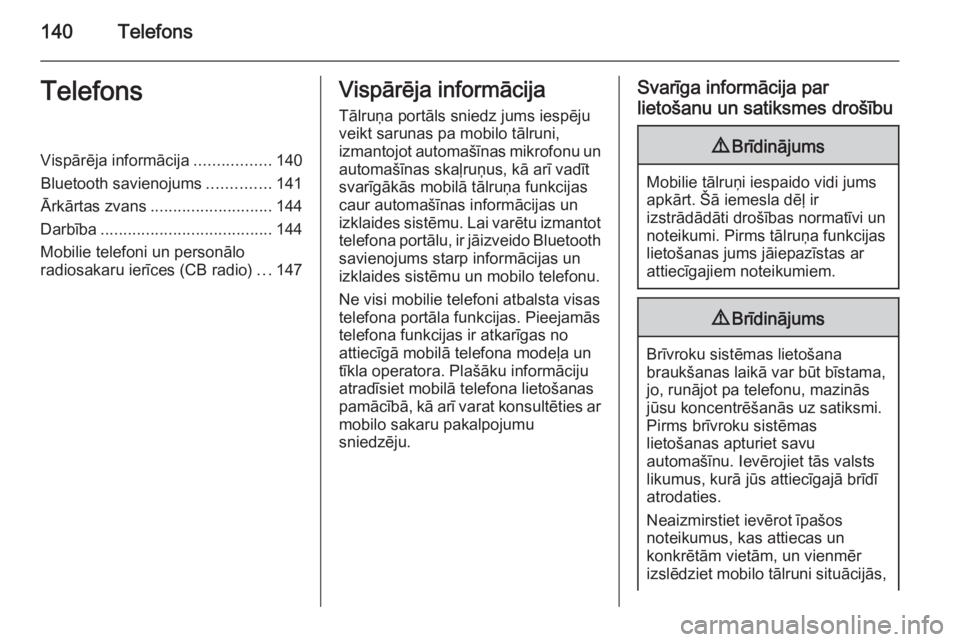
140TelefonsTelefonsVispńĀrńďja informńĀcija.................140
Bluetooth savienojums ..............141
ńÄrkńĀrtas zvans ........................... 144
Darbńęba ...................................... 144
Mobilie telefoni un personńĀlo
radiosakaru ierńęces (CB radio) ...147VispńĀrńďja informńĀcija
TńĀlruŇÜa portńĀls sniedz jums iespńďju
veikt sarunas pa mobilo tńĀlruni,
izmantojot automaŇ°ńęnas mikrofonu un
automaŇ°ńęnas skańľruŇÜus, kńĀ arńę vadńęt
svarńęgńĀkńĀs mobilńĀ tńĀlruŇÜa funkcijas
caur automaŇ°ńęnas informńĀcijas un
izklaides sistńďmu. Lai varńďtu izmantot telefona portńĀlu, ir jńĀizveido Bluetooth
savienojums starp informńĀcijas un
izklaides sistńďmu un mobilo telefonu.
Ne visi mobilie telefoni atbalsta visas
telefona portńĀla funkcijas. PieejamńĀs
telefona funkcijas ir atkarńęgas no
attiecńęgńĀ mobilńĀ telefona modeńľa un
tńękla operatora. PlaŇ°ńĀku informńĀciju
atradńęsiet mobilńĀ telefona lietoŇ°anas
pamńĀcńębńĀ, kńĀ arńę varat konsultńďties ar mobilo sakaru pakalpojumu
sniedzńďju.Svarńęga informńĀcija par
lietoŇ°anu un satiksmes droŇ°ńębu9 BrńędinńĀjums
Mobilie tńĀlruŇÜi iespaido vidi jums
apkńĀrt. ҆ńĀ iemesla dńďńľ ir
izstrńĀdńĀdńĀti droŇ°ńębas normatńęvi un noteikumi. Pirms tńĀlruŇÜa funkcijas
lietoŇ°anas jums jńĀiepazńęstas ar
attiecńęgajiem noteikumiem.
9 BrńędinńĀjums
Brńęvroku sistńďmas lietoŇ°ana
braukŇ°anas laikńĀ var bŇęt bńęstama,
jo, runńĀjot pa telefonu, mazinńĀs
jŇęsu koncentrńďŇ°anńĀs uz satiksmi.
Pirms brńęvroku sistńďmas
lietoŇ°anas apturiet savu
automaŇ°ńęnu. Ievńďrojiet tńĀs valsts
likumus, kurńĀ jŇęs attiecńęgajńĀ brńędńę
atrodaties.
Neaizmirstiet ievńďrot ńępaŇ°os
noteikumus, kas attiecas un
konkrńďtńĀm vietńĀm, un vienmńďr
izslńďdziet mobilo tńĀlruni situńĀcijńĀs,
Page 141 of 153
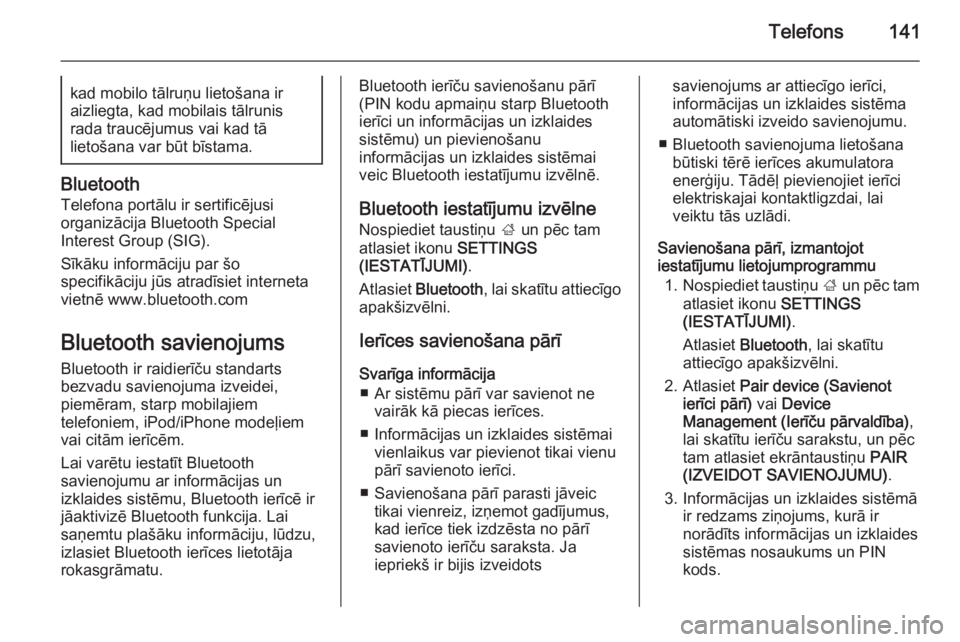
Telefons141kad mobilo tńĀlruŇÜu lietoŇ°ana ir
aizliegta, kad mobilais tńĀlrunis
rada traucńďjumus vai kad tńĀ
lietoŇ°ana var bŇęt bńęstama.
Bluetooth
Telefona portńĀlu ir sertificńďjusi
organizńĀcija Bluetooth Special
Interest Group (SIG).
SńękńĀku informńĀciju par Ň°o
specifikńĀciju jŇęs atradńęsiet interneta
vietnńď www.bluetooth.com
Bluetooth savienojums
Bluetooth ir raidierńęńću standarts
bezvadu savienojuma izveidei,
piemńďram, starp mobilajiem
telefoniem, iPod/iPhone modeńľiem vai citńĀm ierńęcńďm.
Lai varńďtu iestatńęt Bluetooth
savienojumu ar informńĀcijas un
izklaides sistńďmu, Bluetooth ierńęcńď ir
jńĀaktivizńď Bluetooth funkcija. Lai
saŇÜemtu plaŇ°ńĀku informńĀciju, lŇędzu,
izlasiet Bluetooth ierńęces lietotńĀja
rokasgrńĀmatu.
Bluetooth ierńęńću savienoŇ°anu pńĀrńę (PIN kodu apmaiŇÜu starp Bluetooth
ierńęci un informńĀcijas un izklaides
sistńďmu) un pievienoŇ°anu
informńĀcijas un izklaides sistńďmai
veic Bluetooth iestatńęjumu izvńďlnńď.
Bluetooth iestatńęjumu izvńďlne
Nospiediet taustiŇÜu ; un pńďc tam
atlasiet ikonu SETTINGS
(IESTATń™JUMI) .
Atlasiet Bluetooth , lai skatńętu attiecńęgo
apakŇ°izvńďlni.
Ierńęces savienoŇ°ana pńĀrńę
Svarńęga informńĀcija ‚Ė† Ar sistńďmu pńĀrńę var savienot ne vairńĀk kńĀ piecas ierńęces.
‚Ė† InformńĀcijas un izklaides sistńďmai vienlaikus var pievienot tikai vienu
pńĀrńę savienoto ierńęci.
‚Ė† SavienoŇ°ana pńĀrńę parasti jńĀveic tikai vienreiz, izŇÜemot gadńęjumus,
kad ierńęce tiek izdzńďsta no pńĀrńę
savienoto ierńęńću saraksta. Ja
iepriekŇ° ir bijis izveidotssavienojums ar attiecńęgo ierńęci,
informńĀcijas un izklaides sistńďma automńĀtiski izveido savienojumu.
‚Ė† Bluetooth savienojuma lietoŇ°ana bŇętiski tńďrńď ierńęces akumulatora
enerń£iju. TńĀdńďńľ pievienojiet ierńęci
elektriskajai kontaktligzdai, lai
veiktu tńĀs uzlńĀdi.
SavienoŇ°ana pńĀrńę, izmantojot
iestatńęjumu lietojumprogrammu
1. Nospiediet taustiŇÜu ; un pńďc tam
atlasiet ikonu SETTINGS
(IESTATń™JUMI) .
Atlasiet Bluetooth , lai skatńętu
attiecńęgo apakŇ°izvńďlni.
2. Atlasiet Pair device (Savienot
ierńęci pńĀrńę) vai Device
Management (Ierńęńću pńĀrvaldńęba) ,
lai skatńętu ierńęńću sarakstu, un pńďc
tam atlasiet ekrńĀntaustiŇÜu PAIR
(IZVEIDOT SAVIENOJUMU) .
3. InformńĀcijas un izklaides sistńďmńĀ ir redzams ziŇÜojums, kurńĀ ir
norńĀdńęts informńĀcijas un izklaides
sistńďmas nosaukums un PIN
kods.
Page 142 of 153
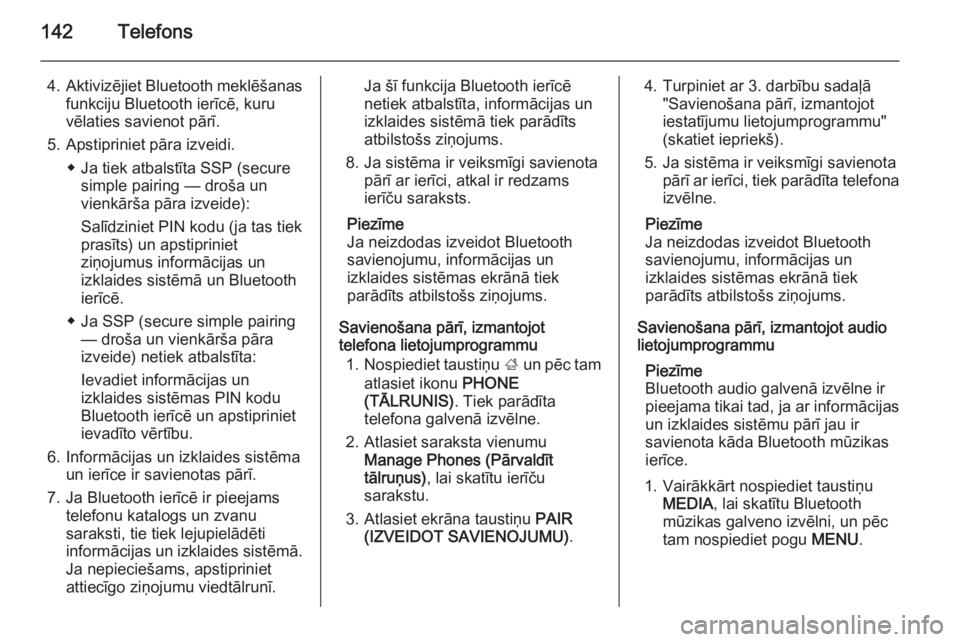
142Telefons
4.Aktivizńďjiet Bluetooth meklńďŇ°anas
funkciju Bluetooth ierńęcńď, kuru
vńďlaties savienot pńĀrńę.
5. Apstipriniet pńĀra izveidi. ‚óÜ Ja tiek atbalstńęta SSP (securesimple pairing ‚ÄĒ droŇ°a un
vienkńĀrŇ°a pńĀra izveide):
Salńędziniet PIN kodu (ja tas tiek
prasńęts) un apstipriniet
ziŇÜojumus informńĀcijas un
izklaides sistńďmńĀ un Bluetooth
ierńęcńď.
‚óÜ Ja SSP (secure simple pairing ‚ÄĒ droŇ°a un vienkńĀrŇ°a pńĀra
izveide) netiek atbalstńęta:
Ievadiet informńĀcijas un
izklaides sistńďmas PIN kodu
Bluetooth ierńęcńď un apstipriniet
ievadńęto vńďrtńębu.
6. InformńĀcijas un izklaides sistńďma un ierńęce ir savienotas pńĀrńę.
7. Ja Bluetooth ierńęcńď ir pieejams telefonu katalogs un zvanu
saraksti, tie tiek lejupielńĀdńďti
informńĀcijas un izklaides sistńďmńĀ. Ja nepiecieŇ°ams, apstipriniet
attiecńęgo ziŇÜojumu viedtńĀlrunńę.Ja Ň°ńę funkcija Bluetooth ierńęcńď
netiek atbalstńęta, informńĀcijas un
izklaides sistńďmńĀ tiek parńĀdńęts
atbilstoŇ°s ziŇÜojums.
8. Ja sistńďma ir veiksmńęgi savienota pńĀrńę ar ierńęci, atkal ir redzams
ierńęńću saraksts.
Piezńęme
Ja neizdodas izveidot Bluetooth
savienojumu, informńĀcijas un
izklaides sistńďmas ekrńĀnńĀ tiek
parńĀdńęts atbilstoŇ°s ziŇÜojums.
SavienoŇ°ana pńĀrńę, izmantojot
telefona lietojumprogrammu
1. Nospiediet taustiŇÜu ; un pńďc tam
atlasiet ikonu PHONE
(TńÄLRUNIS) . Tiek parńĀdńęta
telefona galvenńĀ izvńďlne.
2. Atlasiet saraksta vienumu Manage Phones (PńĀrvaldńęt
tńĀlruŇÜus) , lai skatńętu ierńęńću
sarakstu.
3. Atlasiet ekrńĀna taustiŇÜu PAIR
(IZVEIDOT SAVIENOJUMU) .4. Turpiniet ar 3. darbńębu sadańľńĀ
"SavienoŇ°ana pńĀrńę, izmantojot
iestatńęjumu lietojumprogrammu"
(skatiet iepriekŇ°).
5. Ja sistńďma ir veiksmńęgi savienota pńĀrńę ar ierńęci, tiek parńĀdńęta telefonaizvńďlne.
Piezńęme
Ja neizdodas izveidot Bluetooth
savienojumu, informńĀcijas un
izklaides sistńďmas ekrńĀnńĀ tiek
parńĀdńęts atbilstoŇ°s ziŇÜojums.
SavienoŇ°ana pńĀrńę, izmantojot audio
lietojumprogrammu
Piezńęme
Bluetooth audio galvenńĀ izvńďlne ir
pieejama tikai tad, ja ar informńĀcijas
un izklaides sistńďmu pńĀrńę jau ir
savienota kńĀda Bluetooth mŇęzikas
ierńęce.
1. VairńĀkkńĀrt nospiediet taustiŇÜu MEDIA , lai skatńętu Bluetooth
mŇęzikas galveno izvńďlni, un pńďc
tam nospiediet pogu MENU.
Page 143 of 153
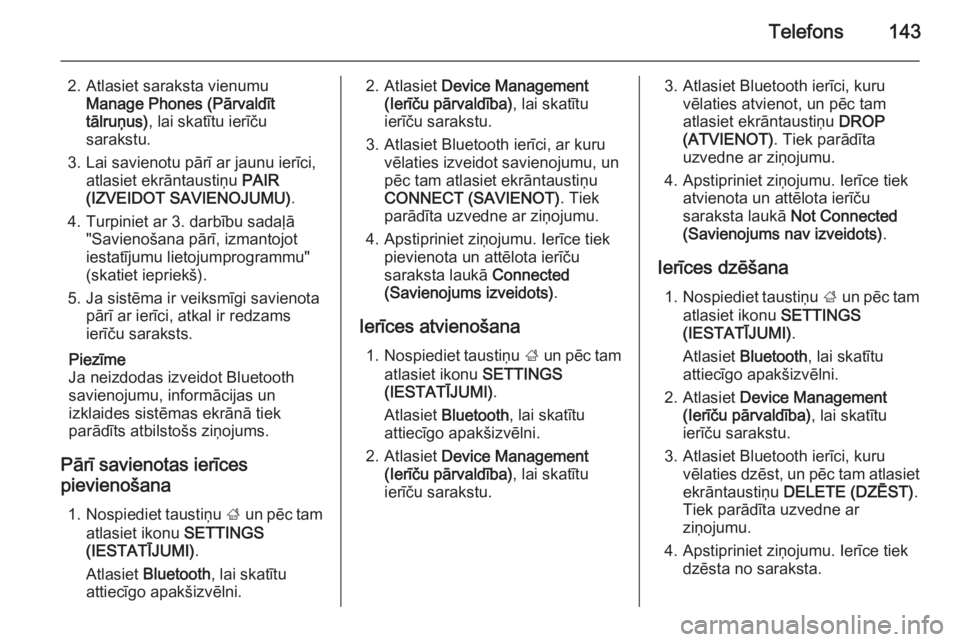
Telefons143
2. Atlasiet saraksta vienumuManage Phones (PńĀrvaldńęt
tńĀlruŇÜus) , lai skatńętu ierńęńću
sarakstu.
3. Lai savienotu pńĀrńę ar jaunu ierńęci, atlasiet ekrńĀntaustiŇÜu PAIR
(IZVEIDOT SAVIENOJUMU) .
4. Turpiniet ar 3. darbńębu sadańľńĀ "SavienoŇ°ana pńĀrńę, izmantojot
iestatńęjumu lietojumprogrammu"
(skatiet iepriekŇ°).
5. Ja sistńďma ir veiksmńęgi savienota pńĀrńę ar ierńęci, atkal ir redzams
ierńęńću saraksts.
Piezńęme
Ja neizdodas izveidot Bluetooth
savienojumu, informńĀcijas un
izklaides sistńďmas ekrńĀnńĀ tiek
parńĀdńęts atbilstoŇ°s ziŇÜojums.
PńĀrńę savienotas ierńęces
pievienoŇ°ana
1. Nospiediet taustiŇÜu ; un pńďc tam
atlasiet ikonu SETTINGS
(IESTATń™JUMI) .
Atlasiet Bluetooth , lai skatńętu
attiecńęgo apakŇ°izvńďlni.2. Atlasiet Device Management
(Ierńęńću pńĀrvaldńęba) , lai skatńętu
ierńęńću sarakstu.
3. Atlasiet Bluetooth ierńęci, ar kuru vńďlaties izveidot savienojumu, un
pńďc tam atlasiet ekrńĀntaustiŇÜu
CONNECT (SAVIENOT) . Tiek
parńĀdńęta uzvedne ar ziŇÜojumu.
4. Apstipriniet ziŇÜojumu. Ierńęce tiek pievienota un attńďlota ierńęńću
saraksta laukńĀ Connected
(Savienojums izveidots) .
Ierńęces atvienoŇ°ana 1. Nospiediet taustiŇÜu ; un pńďc tam
atlasiet ikonu SETTINGS
(IESTATń™JUMI) .
Atlasiet Bluetooth , lai skatńętu
attiecńęgo apakŇ°izvńďlni.
2. Atlasiet Device Management
(Ierńęńću pńĀrvaldńęba) , lai skatńętu
ierńęńću sarakstu.3. Atlasiet Bluetooth ierńęci, kuru vńďlaties atvienot, un pńďc tam
atlasiet ekrńĀntaustiŇÜu DROP
(ATVIENOT) . Tiek parńĀdńęta
uzvedne ar ziŇÜojumu.
4. Apstipriniet ziŇÜojumu. Ierńęce tiek atvienota un attńďlota ierńęńću
saraksta laukńĀ Not Connected
(Savienojums nav izveidots) .
Ierńęces dzńďŇ°ana 1. Nospiediet taustiŇÜu ; un pńďc tam
atlasiet ikonu SETTINGS
(IESTATń™JUMI) .
Atlasiet Bluetooth , lai skatńętu
attiecńęgo apakŇ°izvńďlni.
2. Atlasiet Device Management
(Ierńęńću pńĀrvaldńęba) , lai skatńętu
ierńęńću sarakstu.
3. Atlasiet Bluetooth ierńęci, kuru vńďlaties dzńďst, un pńďc tam atlasietekrńĀntaustiŇÜu DELETE (DZńíST) .
Tiek parńĀdńęta uzvedne ar ziŇÜojumu.
4. Apstipriniet ziŇÜojumu. Ierńęce tiek dzńďsta no saraksta.
Page 144 of 153
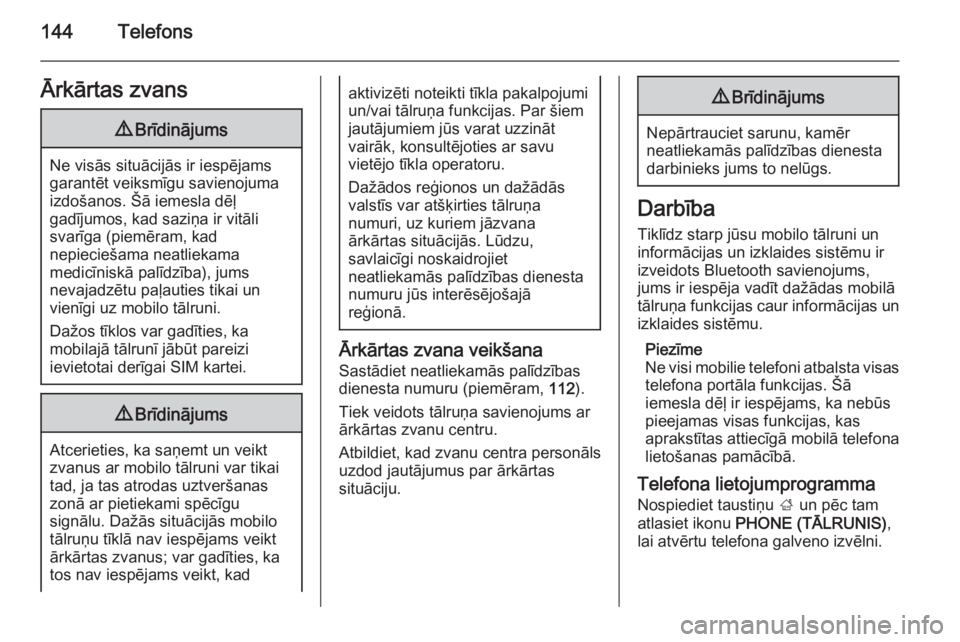
144TelefonsńÄrkńĀrtas zvans9BrńędinńĀjums
Ne visńĀs situńĀcijńĀs ir iespńďjams
garantńďt veiksmńęgu savienojuma
izdoŇ°anos. ҆ńĀ iemesla dńďńľ
gadńęjumos, kad saziŇÜa ir vitńĀli
svarńęga (piemńďram, kad nepiecieŇ°ama neatliekama
medicńęniskńĀ palńędzńęba), jums
nevajadzńďtu pańľauties tikai un
vienńęgi uz mobilo tńĀlruni.
DaŇĺos tńęklos var gadńęties, ka
mobilajńĀ tńĀlrunńę jńĀbŇęt pareizi
ievietotai derńęgai SIM kartei.
9 BrńędinńĀjums
Atcerieties, ka saŇÜemt un veikt
zvanus ar mobilo tńĀlruni var tikai
tad, ja tas atrodas uztverŇ°anas
zonńĀ ar pietiekami spńďcńęgu
signńĀlu. DaŇĺńĀs situńĀcijńĀs mobilo
tńĀlruŇÜu tńęklńĀ nav iespńďjams veikt
ńĀrkńĀrtas zvanus; var gadńęties, ka
tos nav iespńďjams veikt, kad
aktivizńďti noteikti tńękla pakalpojumi
un/vai tńĀlruŇÜa funkcijas. Par Ň°iem
jautńĀjumiem jŇęs varat uzzinńĀt
vairńĀk, konsultńďjoties ar savu
vietńďjo tńękla operatoru.
DaŇĺńĀdos reń£ionos un daŇĺńĀdńĀs
valstńęs var atŇ°ń∑irties tńĀlruŇÜa
numuri, uz kuriem jńĀzvana
ńĀrkńĀrtas situńĀcijńĀs. LŇędzu,
savlaicńęgi noskaidrojiet
neatliekamńĀs palńędzńębas dienesta numuru jŇęs interńďsńďjoŇ°ajńĀ
reń£ionńĀ.
ńÄrkńĀrtas zvana veikŇ°ana
SastńĀdiet neatliekamńĀs palńędzńębas
dienesta numuru (piemńďram, 112).
Tiek veidots tńĀlruŇÜa savienojums ar
ńĀrkńĀrtas zvanu centru.
Atbildiet, kad zvanu centra personńĀls
uzdod jautńĀjumus par ńĀrkńĀrtas
situńĀciju.
9 BrńędinńĀjums
NepńĀrtrauciet sarunu, kamńďr
neatliekamńĀs palńędzńębas dienesta darbinieks jums to nelŇęgs.
Darbńęba
Tiklńędz starp jŇęsu mobilo tńĀlruni un
informńĀcijas un izklaides sistńďmu ir
izveidots Bluetooth savienojums,
jums ir iespńďja vadńęt daŇĺńĀdas mobilńĀ
tńĀlruŇÜa funkcijas caur informńĀcijas un
izklaides sistńďmu.
Piezńęme
Ne visi mobilie telefoni atbalsta visas
telefona portńĀla funkcijas. ҆ńĀ
iemesla dńďńľ ir iespńďjams, ka nebŇęs
pieejamas visas funkcijas, kas
aprakstńętas attiecńęgńĀ mobilńĀ telefona
lietoŇ°anas pamńĀcńębńĀ.
Telefona lietojumprogramma
Nospiediet taustiŇÜu ; un pńďc tam
atlasiet ikonu PHONE (TńÄLRUNIS) ,
lai atvńďrtu telefona galveno izvńďlni.
 1
1 2
2 3
3 4
4 5
5 6
6 7
7 8
8 9
9 10
10 11
11 12
12 13
13 14
14 15
15 16
16 17
17 18
18 19
19 20
20 21
21 22
22 23
23 24
24 25
25 26
26 27
27 28
28 29
29 30
30 31
31 32
32 33
33 34
34 35
35 36
36 37
37 38
38 39
39 40
40 41
41 42
42 43
43 44
44 45
45 46
46 47
47 48
48 49
49 50
50 51
51 52
52 53
53 54
54 55
55 56
56 57
57 58
58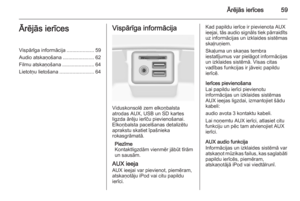 59
59 60
60 61
61 62
62 63
63 64
64 65
65 66
66 67
67 68
68 69
69 70
70 71
71 72
72 73
73 74
74 75
75 76
76 77
77 78
78 79
79 80
80 81
81 82
82 83
83 84
84 85
85 86
86 87
87 88
88 89
89 90
90 91
91 92
92 93
93 94
94 95
95 96
96 97
97 98
98 99
99 100
100 101
101 102
102 103
103 104
104 105
105 106
106 107
107 108
108 109
109 110
110 111
111 112
112 113
113 114
114 115
115 116
116 117
117 118
118 119
119 120
120 121
121 122
122 123
123 124
124 125
125 126
126 127
127 128
128 129
129 130
130 131
131 132
132 133
133 134
134 135
135 136
136 137
137 138
138 139
139 140
140 141
141 142
142 143
143 144
144 145
145 146
146 147
147 148
148 149
149 150
150 151
151 152
152